
Brian Curtis
0
2292
172
Usmjerivač putovanja može vam biti velika ušteda vremena kada ste na putu. Znate kako može biti neugodno spustiti prtljagu na krevet i provesti 30 minuta povezujući sve svoje uređaje s hotelskim Wi-Fi-jem. Toliko izgubljenog vremena.
Ali kakve veze s tim ima usmjerivač putovanja? Pa, kao što se ispostavilo, sve što trebate učiniti je uključiti putni usmjerivač i svi se vaši uređaji trebaju automatski povezati s njim jer je to spremljena mreža. Sada imate dodatnog vremena za raspakiranje i opuštanje.

Morat ćete napraviti malo frke ovisno o mrežnom postavljanju vašeg hotela, ali sve dok osigurate da su SSID i ključ svaki put isti, tada će se svi vaši uređaji povezati. Većinu vremena radi bez problema.
Također, možete donijeti Apple TV ili Roku za streaming filmova s vašeg prijenosnog računala. Također možete dobiti streaming video s Netflix 13 New Netflix Originali koje ćete gledati u 2016. 13 novih Netflix originala koje ćete gledati u 2016. Netflix je objavio puno originalnog sadržaja - uključujući House of Cards, Orange Is New Black , Narcos i Master of None - ali 2016. bi trebala biti Netflixova najuzbudljivija godina do sada. , Hulu itd. I zaobilaze često grozne ponude TV hotela. (Iako, nažalost, neki hoteli blokiraju Netflix.)
Evo kako postaviti vlastiti usmjerivač putovanja.
Satechi Wireless 300Mbps Višenamjenski mini usmjerivač / repetitor / pristupna točka / klijent / most Satechi bežični 300Mbps višenamjenski mini usmjerivač / repetitor / pristupna točka / klijent / most Kupite sada na Amazon TP-Link N150 Wireless 3G / 4G prijenosni usmjerivač s pristupnom točkom / WISP / Načini usmjerivača (TL-MR3020) TP-Link N150 bežični 3G / 4G prijenosni usmjerivač s pristupnom točkom / WISP / Način usmjerivača (TL-MR3020) Kupite sada na Amazonu 24,99 dolara
Za ovaj ću vodič koristiti Satechi Mini bežični usmjerivač, ali postoje i drugi sjajni usmjerivači putovanja. Napredni korisnici umjesto toga možete odabrati prijenosni usmjerivač TP-Link, koji možete treptati DD-WRT-om Što je DD-WRT i kako vaš ruter može pretvoriti u super-usmjerivač Što je DD-WRT i kako to može Učinite svoj usmjerivač u super usmjerivač U ovom ćemo vam članku pokazati neke od najboljih funkcija DD-WRT koje će vam, ako se odlučite koristiti, omogućiti pretvoriti vlastiti usmjerivač u super- usmjerivač od…, što vam daje dodatne značajke usmjerivača s kojima se možete igrati.
1. Postavljanje osnova
Najlakše je napraviti ove korake prije na putu si. Uključite ruter i povežite ga s računalom putem Etherneta ili povezivanjem na Wi-Fi mrežu usmjerivača..
Nakon što se povežete, otvorite web preglednik i idite na http://192.168.1.253. Prijavite se koristeći zadane administracijske vjerodajnice usmjerivača.
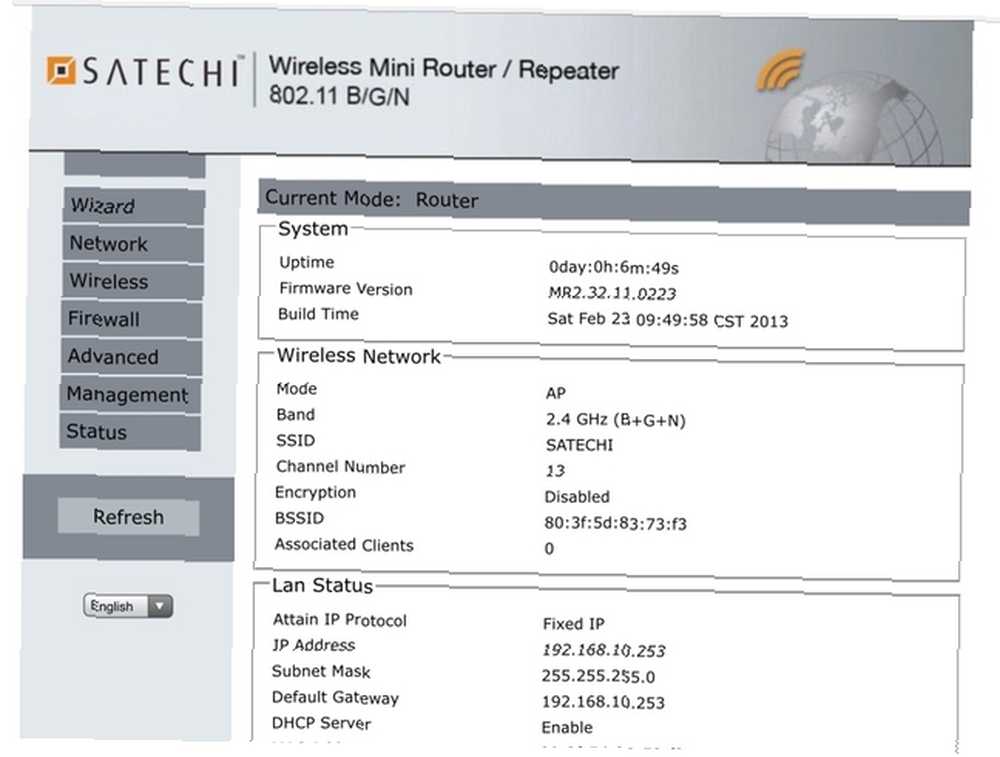
Nakon što se prijavite, bit ćete na stranici sa statusom usmjerivača. Prvo što trebamo učiniti je ažurirati korisničko ime i lozinku. Proširite izbornik za upravljanje i kliknite Upravljanje.
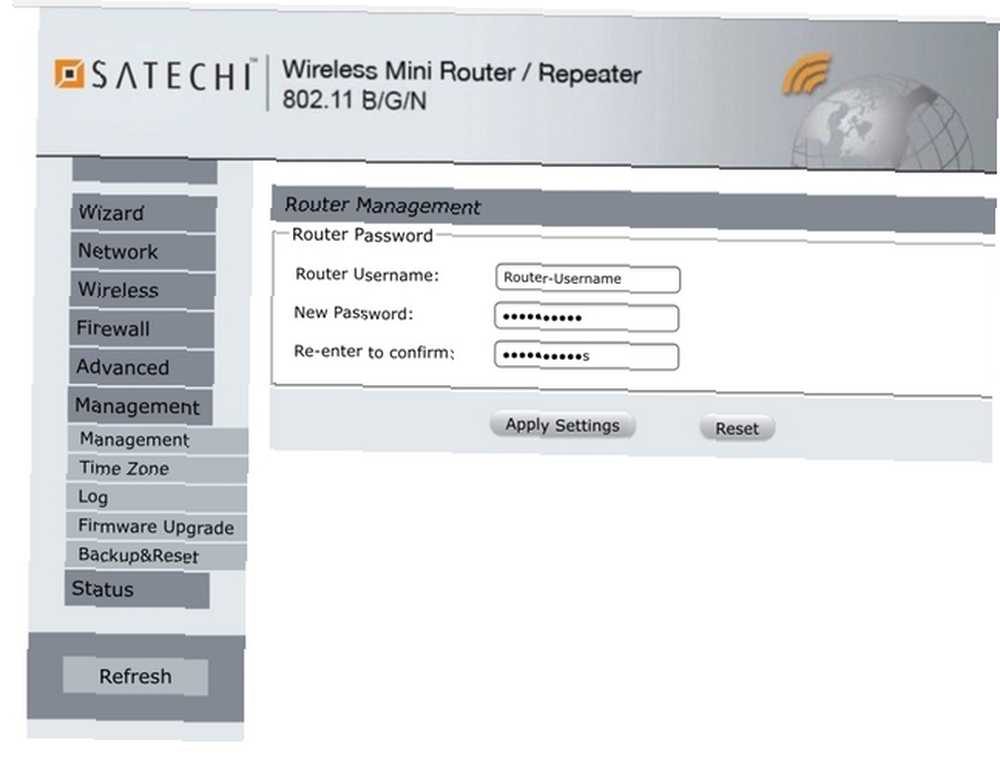
Unesite svoje novo korisničko ime i lozinku na ovaj zaslon i kliknite Primijenite postavke. Ovo ćete koristiti na nepoznatim mrežama, pa obavezno upotrijebite snažno korisničko ime i lozinku. 7 Greške lozinke koje će vam vjerovatno biti hakirane 7 Greške lozinke koje će vam vjerovatno biti hakirane Objavljene su najgore lozinke u 2015. godini, a one prilično sam zabrinjavajući. Ali oni pokazuju da je apsolutno kritično pojačati svoje slabe lozinke uz samo nekoliko jednostavnih ugađanja. , Nakon nekoliko sekundi kliknite Status i pojavit će se upit da se prijavite sa svojim novim korisničkim imenom i zaporkom.
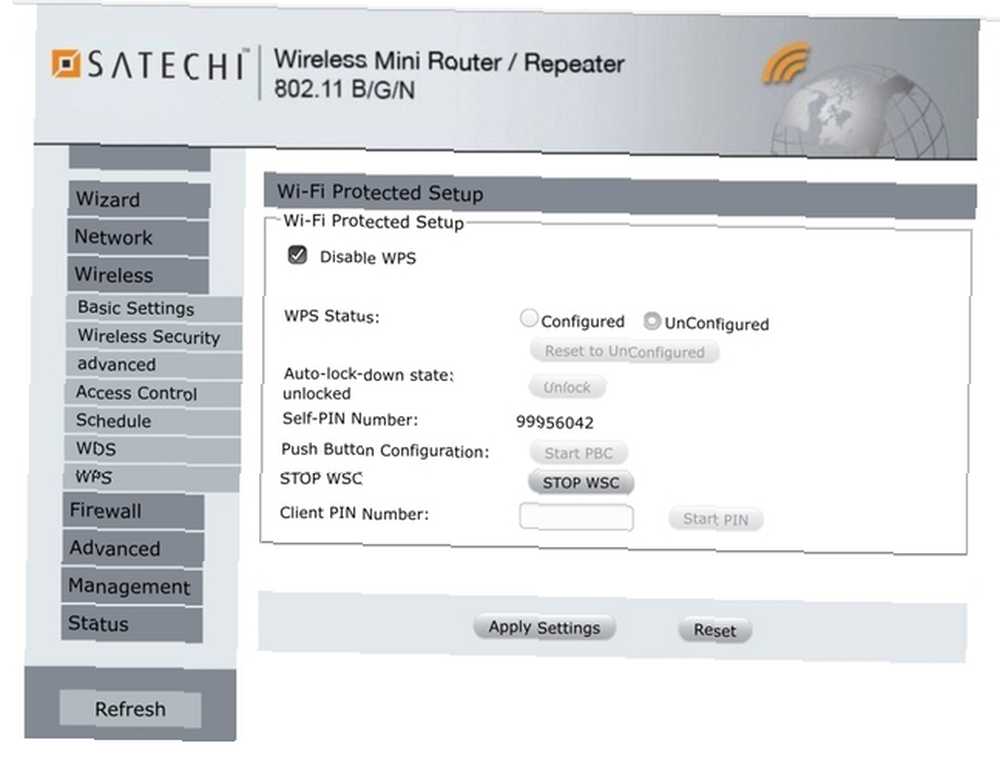
Sljedeći osnovni korak je onemogućavanje WPS-a. Ova starija značajka usmjerivača predstavlja sigurnosni rizik. Koliko je jednostavno probiti Wi-Fi mrežu? Koliko je lako provaliti Wi-Fi mrežu? Sigurnost Wi-Fi-ja je bitna. Ne želite uljeze koji vrše prasak na vašoj dragocjenoj širini - ili još gore. Postoji nekoliko zabluda u pogledu sigurnosti Wi-Fi-ja, a mi smo tu da ih razriješimo. kao što to čini trivijalnim za druge da ispucaju vašu bežičnu mrežu.
Proširite izbornik Wireless i kliknite na WPS. Ček Onemogući WPS i kliknite Primijenite postavke. Dopusti usmjerivač da se ponovno pokrene, a zatim ćemo proći kroz čarobnjaka za postavljanje.
2. Postavljanje načina rada
Satechi usmjerivač ima nekoliko različitih načina rada.
Način usmjerivanja
Kada se u tom načinu rada Satechi ponaša prema hotelskoj mreži poput vašeg usmjerivača kod kuće, postupa s vašim davateljem internetskih usluga: traži IP iz mreže i upravlja prometom za sve vaše uređaje. Sviđa mi se ovaj način rada, jer je vaš usmjerivač jedino što se prikazuje kao klijent u mreži hotela.
To znači da možete jednostavno dijeliti datoteke između svojih uređaja. To također znači da frajer u hodniku, vašu iTunes biblioteku, ne vidi kao dostupnu dionicu. To, naravno, neće zaustaviti nijednog ozbiljnog napadača, ali on pruža jedan sloj sigurnosti kroz nesigurnost.
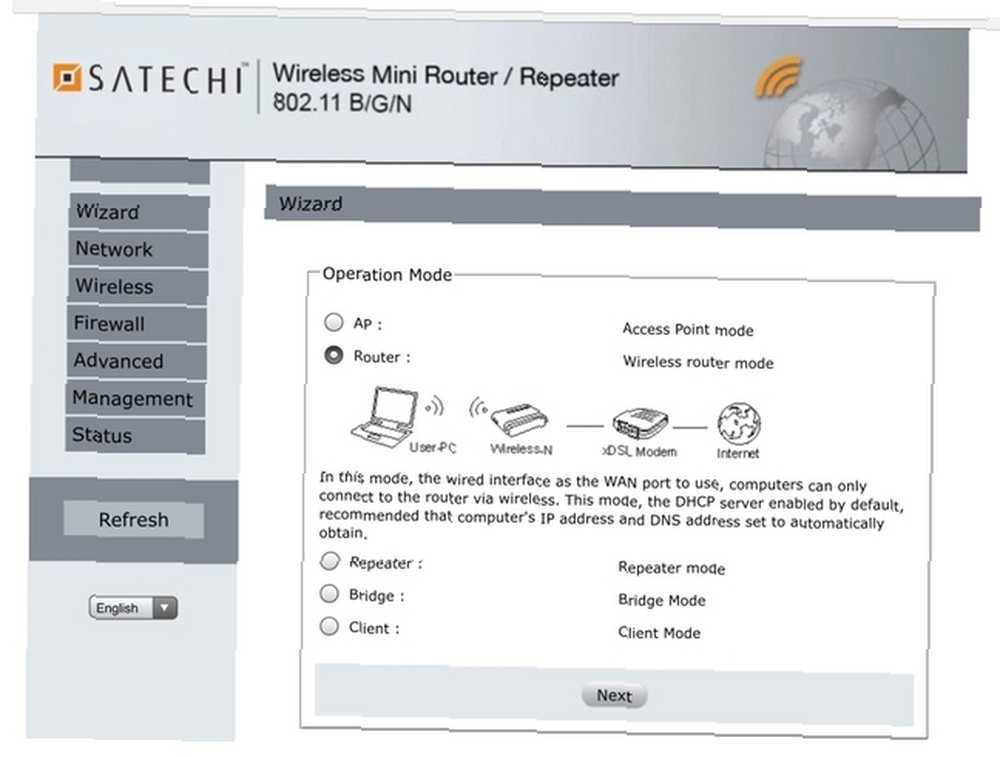
Da biste omogućili ovaj način rada, kliknite čarobnjaka, a zatim odaberite Router način. Zatim kliknite Dalje.
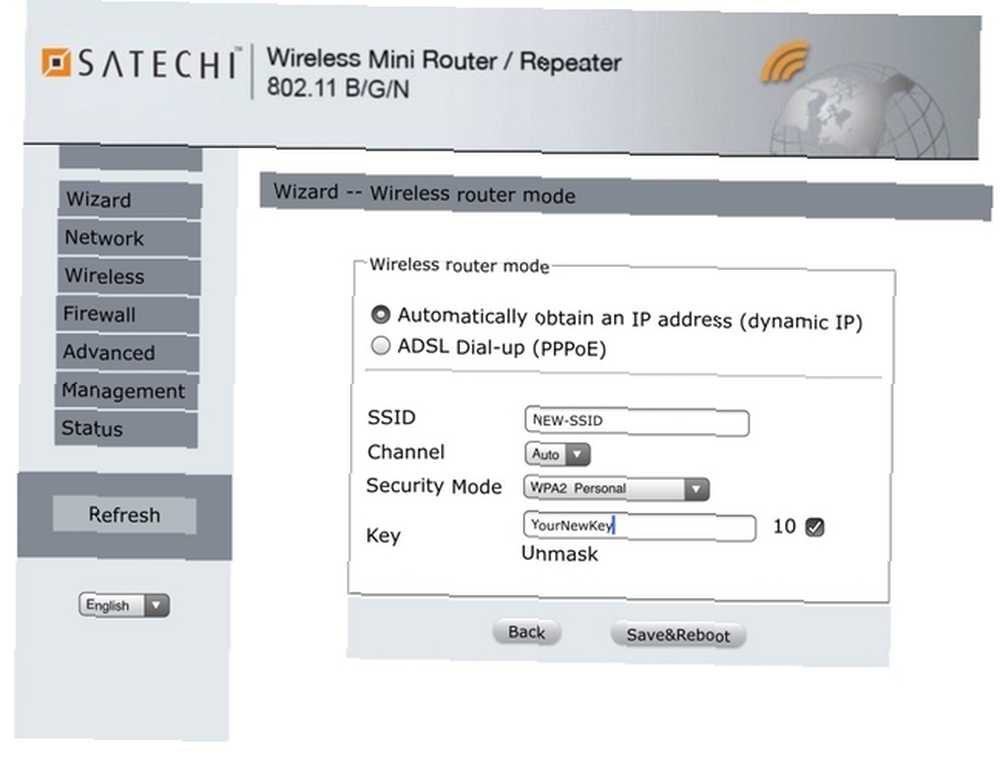
Na sljedećem ekranu idite “Automatski dobivanje IP adrese (dinamički IP)” provjeriti. Zatim izradite svoj SSID. Ostavite kanal postavljen na Auto. Promijenite sigurnosni način na WPA2 Osobno. Stvorite ključ i kliknite Spremi i ponovno pokreni. Ovo bi trebao biti zadani način rada koji bi trebao raditi 90% vremena.
Način pristupne točke
Ako imate mrežu koja ne surađuje s usmjerivačem ili se želite povezati s uređajima šire mreže, postavite način pristupne točke. Razlika je u tome što će putni usmjerivač prolaziti duž IP-ova s mrežnog prolaza.
I dalje ćete dobiti vlastitu bežičnu mrežu, ali vaši su uređaji vidljivi i drugim korisnicima mreže.
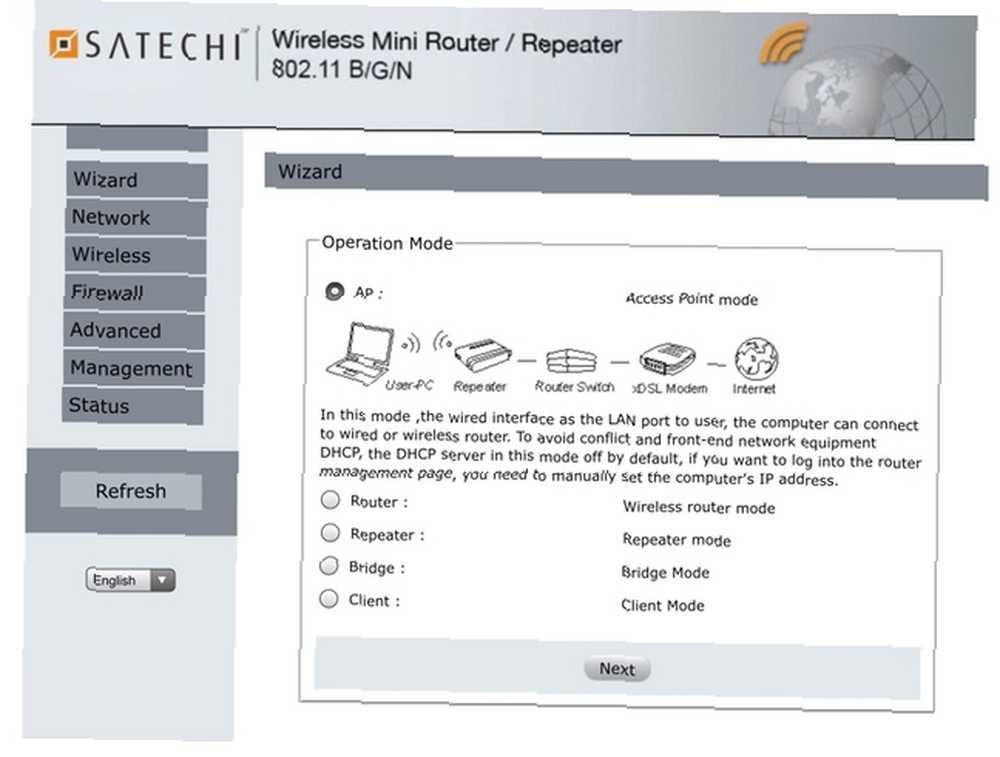
Kliknite Čarobnjak, ali odaberite AP ovaj put. Kliknite Dalje.
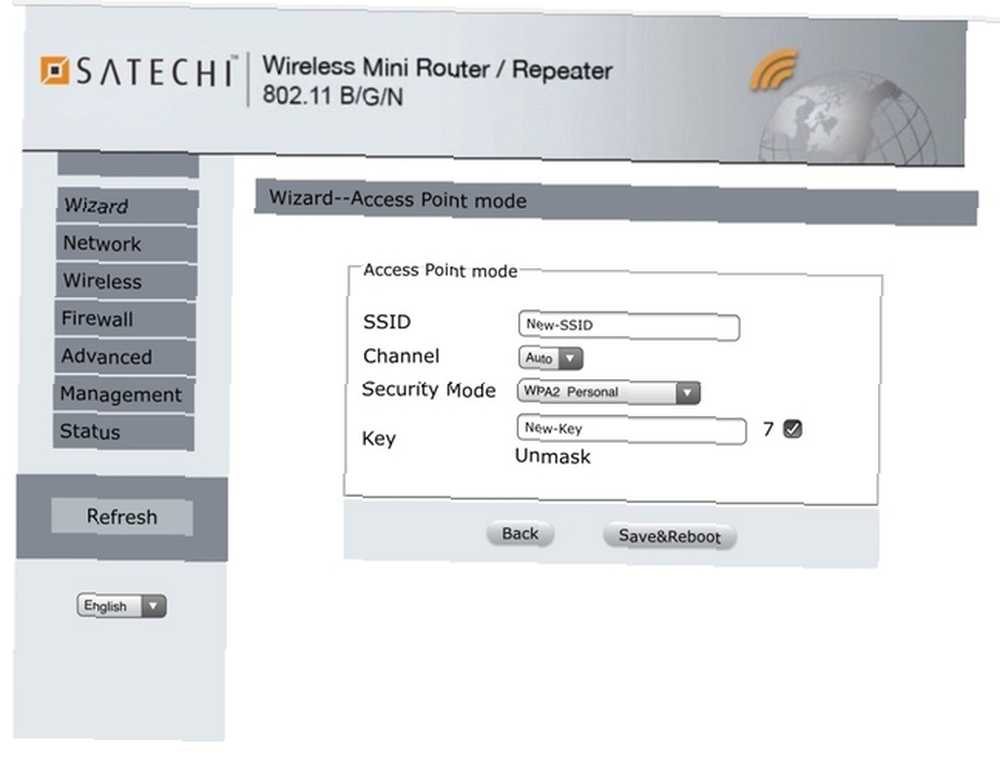
Na sljedeći ekran stavite iste mrežne postavke koje ste koristili gore. Kliknite Spremi i ponovno pokreni.
Način mosta
Ako odsjedate u hotelu koji ima samo bežični internet, željeli biste umjesto toga usmjeriti putni usmjerivač u Wireless Bridge. Korištenje ovog načina omogućuje vam da zadržite unaprijed postavljene mreže tijekom povezivanja s hotelskom Wi-Fi mrežom.
Budite svjesni, to vam neće donijeti dodatnu sigurnost. Čak i ako ste kriptirali Wi-Fi, šifriran je samo promet između vas i usmjerivača putovanja. Sigurni ste u hotelskoj mreži zbog sigurnosti od rutera za putovanje do interneta.
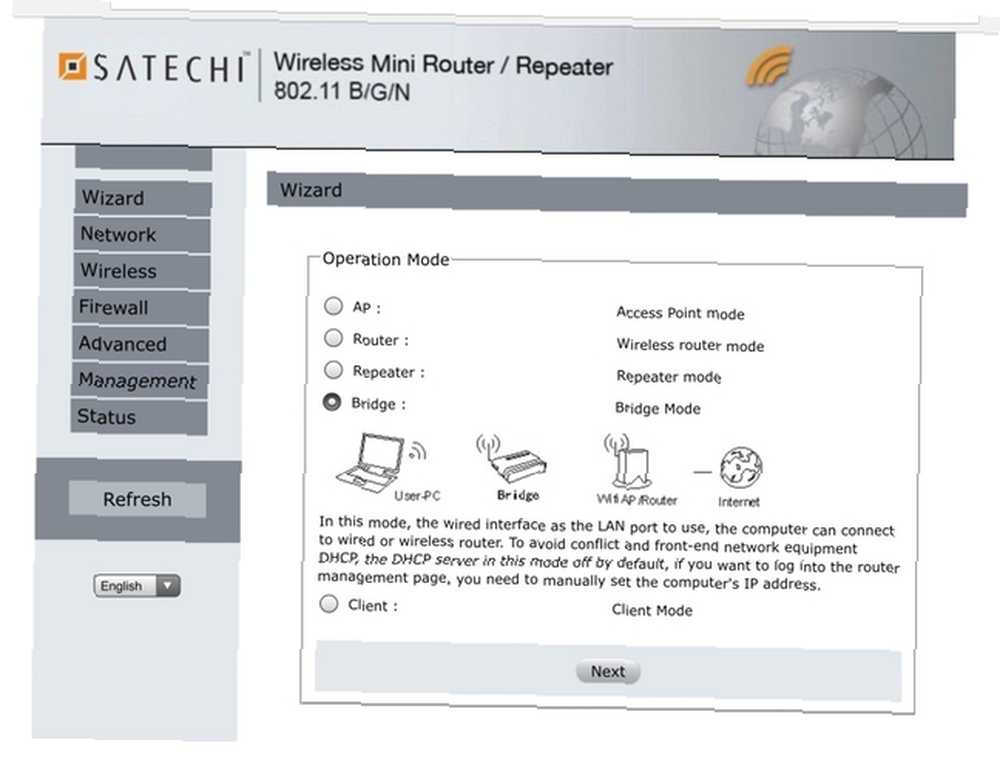
Da biste ovo postavili odaberite Most na stranici Čarobnjaka. Kliknite Dalje.
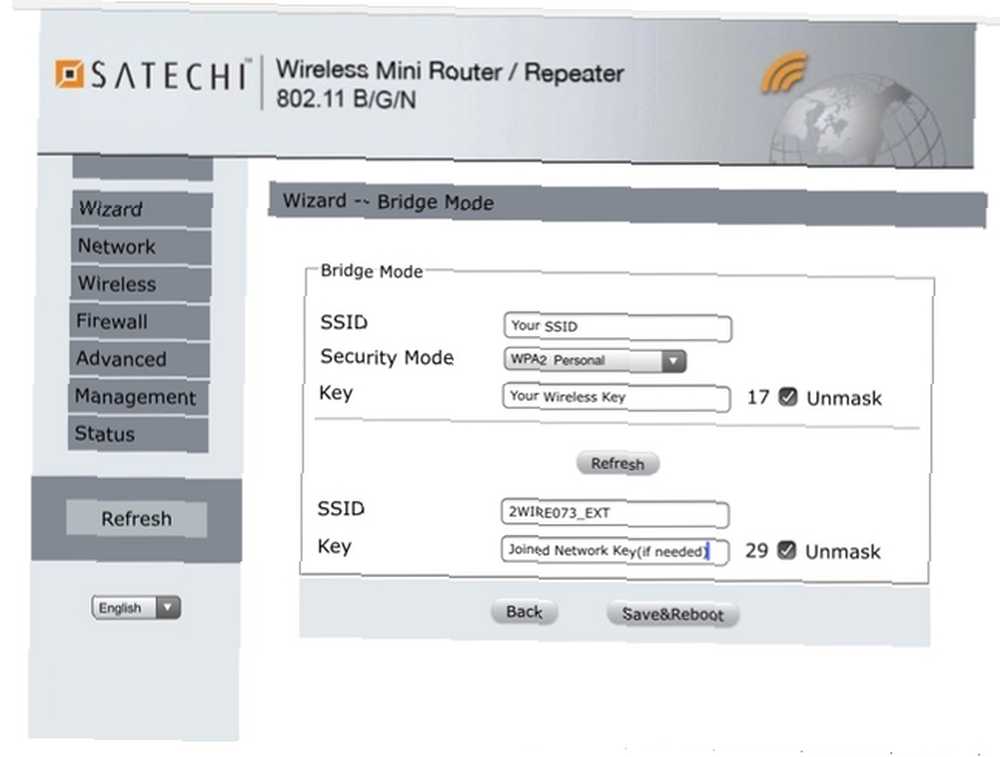
Postavite SSID i razinu sigurnosti. Zatim odaberite mrežu na koju se povezujete i po potrebi unesite ključ. Kliknite Spremi i ponovno pokreni.
I to je to! Ako ste odabrali jedan od ova tri načina i ako ste sve postavili ispravno, vaš usmjerivač putovanja trebao bi biti spreman za rad. Povežite svoje uređaje na usmjerivač pomoću LAN priključaka i sada ih možete povesti bilo gdje s vrlo malo gnjavaže.
Što je s načinima ponavljača i klijenta?
Nisi uvijek na putu. Lijepo je imati u putničkom kompletu stvari koje još uvijek mogu obavljati posao kod kuće. Ako imate ove načine rada, vaš usmjerivač može raditi i kao bežični repetitor ili bežični adapter. Samo se vratite na način usmjerivača sa spremljenim mrežnim postavkama prije vašeg sljedećeg putovanja.
Način ponavljanja
Bežični repetitor Kako rade Wi-Fi nastavci i 3 najbolja uređaja koja biste trebali kupiti Kako rade Wi-Fi ekstenzeri i 3 najbolja, trebali biste kupiti Wi-Fi ekstenzore, koji se ponekad nazivaju i Wi-Fi repetitori ili Wi-Fi pojačivači, pojačavaju signal s vašeg bežičnog usmjerivača. oponaša SSID mreže kako bi proširio opseg svoje bežične mreže. To je sjajno za velike domove i velika mjesta, ali problem je što uređaji spojeni na repetitor gube oko 50% normalne brzine Wi-Fi-ja. Ali ako vam treba više pokrivanja, ovo je dobra opcija.
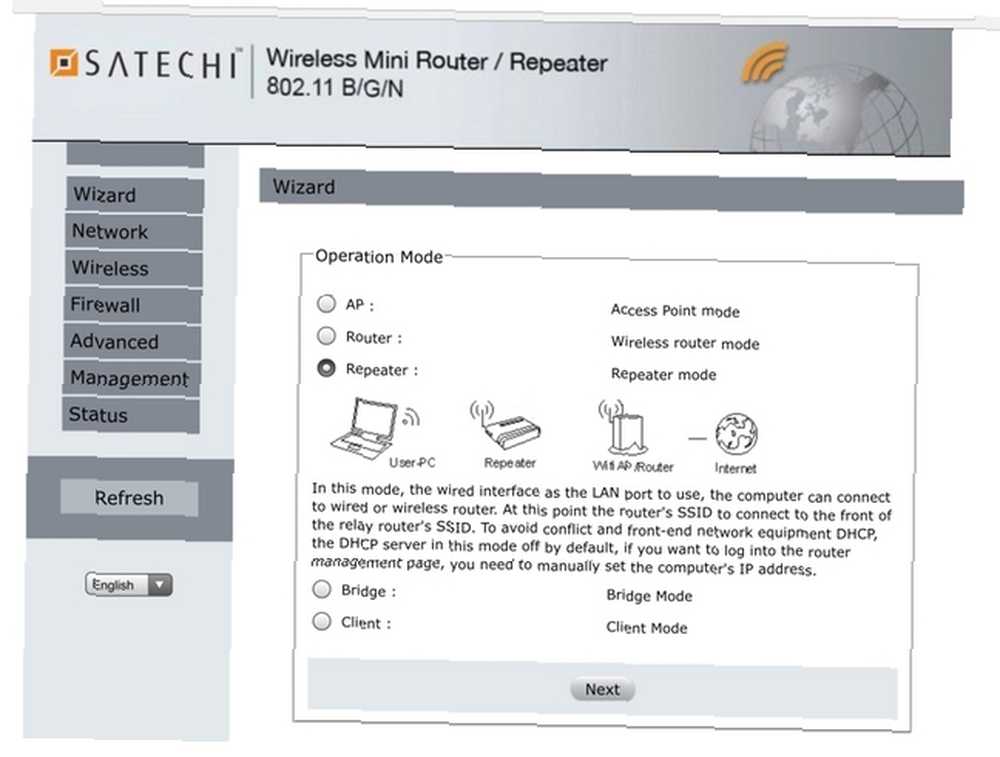
Na stranici Čarobnjak odaberite ponavljač i kliknite Dalje.
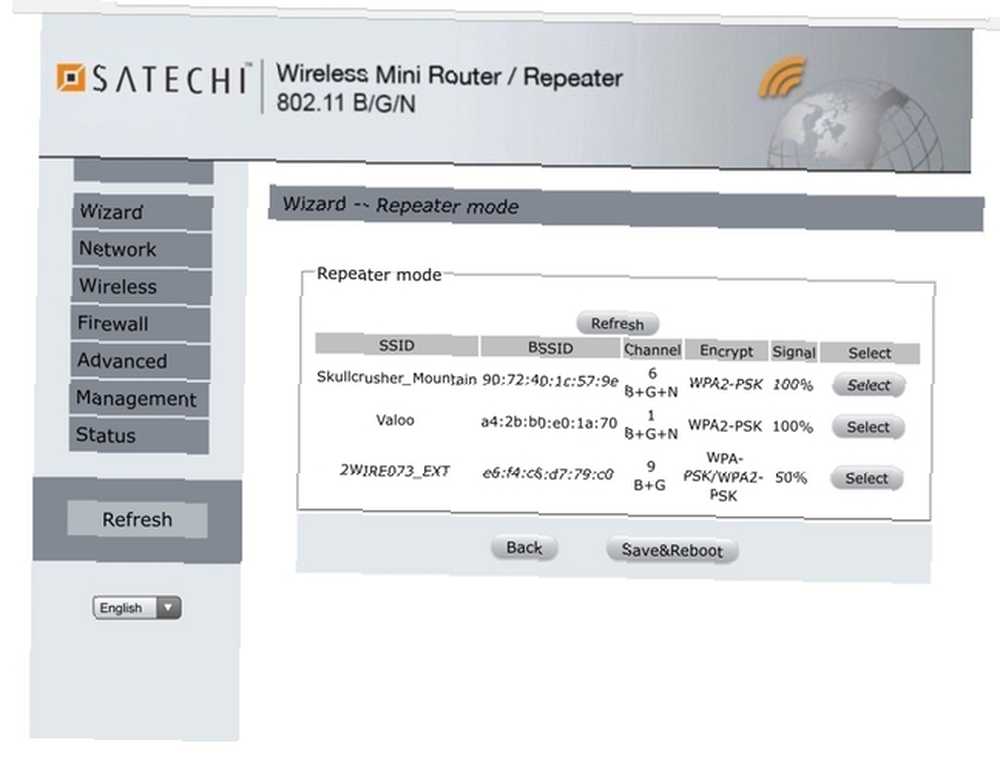
Povežite se s mrežom koju želite proširiti i unesite ključ ako je potrebno. Kliknite Spremi i ponovno pokreni.
Način klijenta
Postavljanje usmjerivača u načinu klijenta omogućuje vam korištenje usmjerivača za povezivanje s bežičnom mrežom. Ako imate stariji stroj s sporijom bežičnom karticom, ovo je jednostavan način da ga ubrzate. Ili možete postaviti ožičeni mrežni pisač 4 pitanja koja ćete se zapitati pri odabiru novog pisača 4 pitanja koja ćete se zapitati pri odabiru novog pisača Ne morate potrošiti tonu novca da biste dobili pouzdan i svestran novi pisač ili NAS bez potrebe da ih stavite pored usmjerivača.
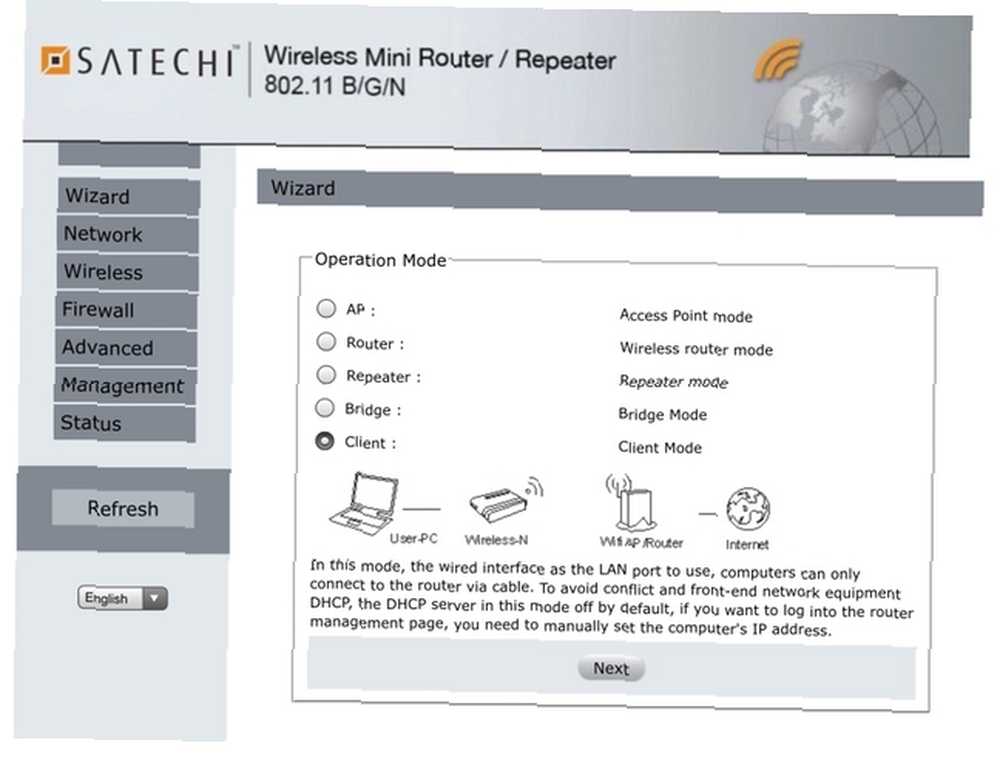
Odaberi Klijent način rada na stranici čarobnjaka i kliknite Dalje.
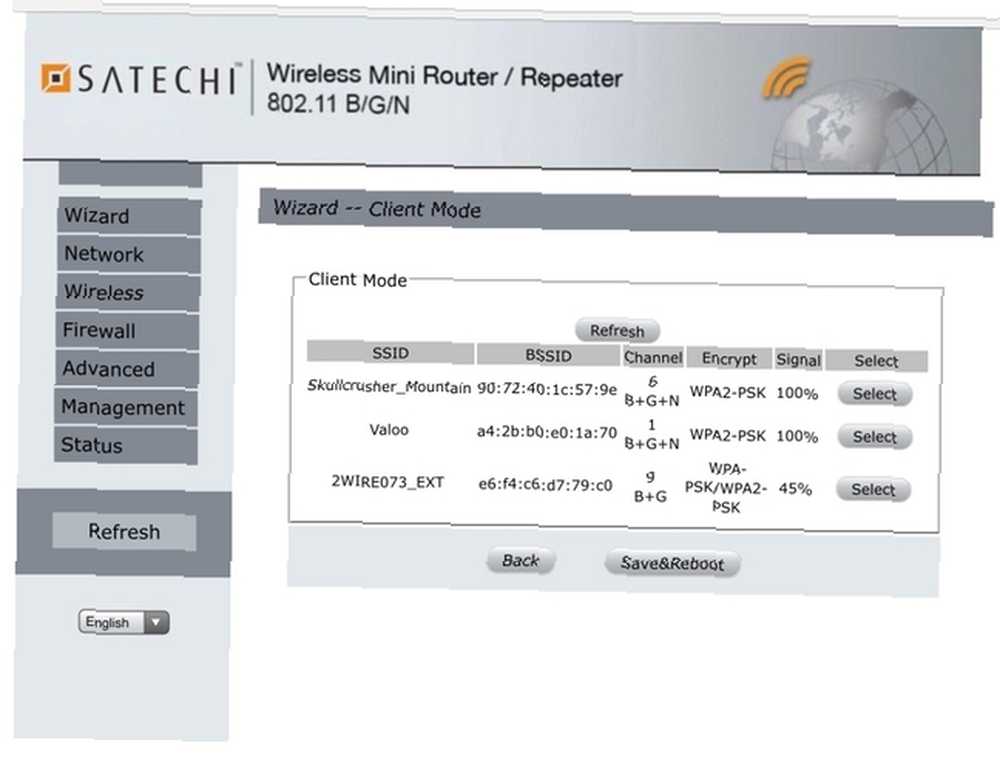
Povežite se s mrežom, unesite ključ ako je potrebno. Kliknite Spremi i ponovno pokreni.
Ne podcjenjujte putni usmjerivač
Ovi su načini samo osnovne postavke. Satechi uključuje opcije za firewall, DMZ klijente, filtriranje IP / MAC adresa i prosljeđivanje porta - baš kao i vaš kućni usmjerivač. Napredni korisnici mogu osigurati da njihova brzina putuje s normalnim postavkama.
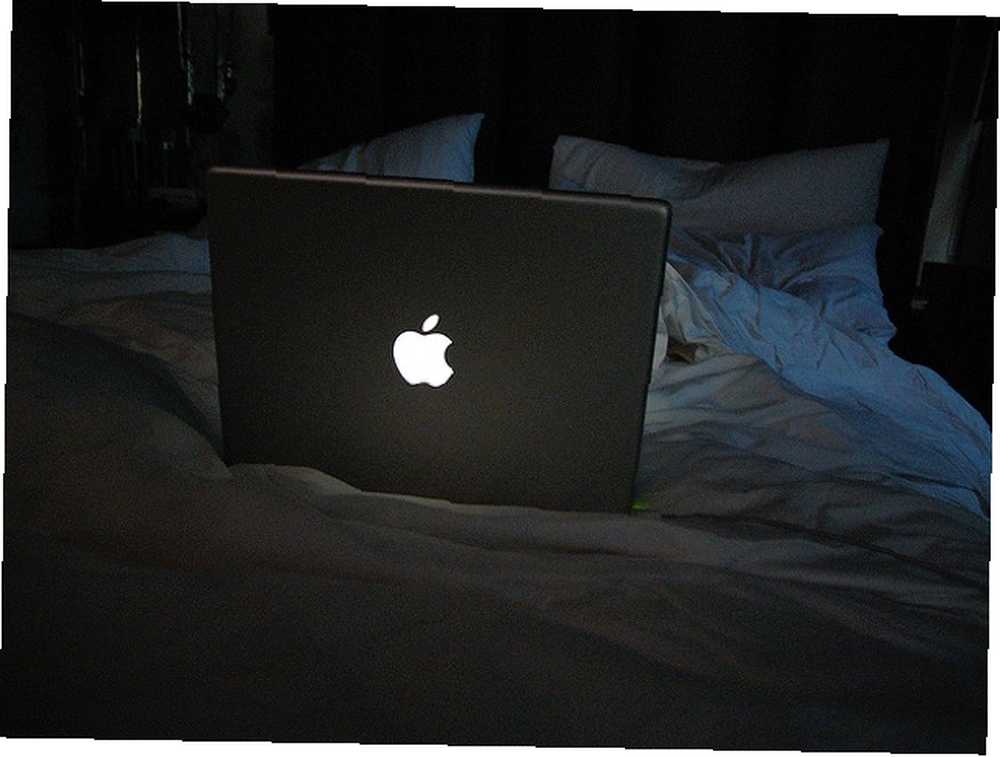
Iako ponekad to zahtijeva izmicanje, putni usmjerivač je velika ušteda vremena. Ovaj pojedinačni uređaj za konfiguriranje osigurat će da su svi vaši uređaji na mreži za nekoliko minuta.
Koja je tehnologija bez koje se ne može živjeti na putu? Javite nam se u komentarima.
Kreditna slika: Putovanje milijardi milijardi putem Shutterstock-a, Jellaluna putem Flickr-a, Leonardo Rizzi putem Flickr-a











